EasyBCD是Windows端最好用的引導(dǎo)菜單編輯、修復(fù)工具!它的主要功能菜單編輯、添加刪除、BCD備份恢復(fù)等功能于一體實(shí)用系統(tǒng)工具,允許用戶完全控制計(jì)算機(jī)的啟動(dòng)菜單并自定義一系列啟動(dòng)選項(xiàng),同時(shí)大小使用最多的就是刪除那些我們不需要的操作系統(tǒng)啟動(dòng)管理器中的選項(xiàng),本站給大家提供最新綠色版下載!
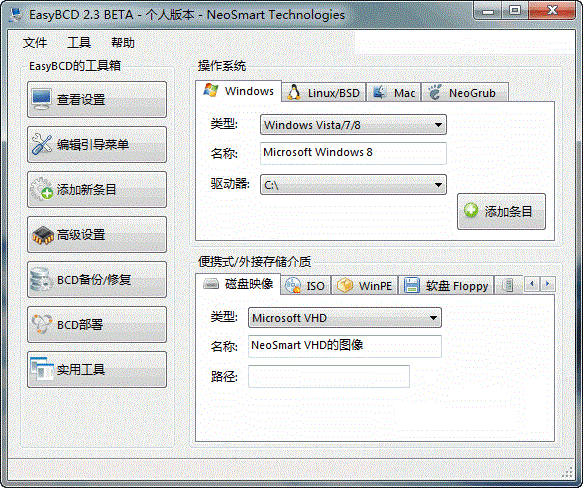
EasyBCD軟件功能:
1、編輯引導(dǎo)菜單,調(diào)整默認(rèn)的操作系統(tǒng)啟動(dòng)順序,以及調(diào)整多系統(tǒng)啟動(dòng)時(shí)需等待時(shí)長
2、向引導(dǎo)菜單中添加新的項(xiàng)目,支持多種操作系統(tǒng)與Windows結(jié)合的多重啟動(dòng),包括Windows、Linux、 Mac OS X、 BSD等等,相信這個(gè)功能能夠幫助你修復(fù)缺少的啟動(dòng)項(xiàng)
3、重新創(chuàng)建/修復(fù)引導(dǎo)文件
4、備份/還原 BootLoader,由于 BootLoader 存放在 MBR 中,因此與備份 MBR 具備相同功效
5、調(diào)用系統(tǒng)信息和控制面板功能
EasyBCD使用教程:
1. 查看設(shè)置:在“顯示模式”下面顯示了啟動(dòng)菜單的啟動(dòng)項(xiàng)目和延遲時(shí)間。
2. 編輯引導(dǎo)菜單:點(diǎn)擊“編輯引導(dǎo)菜單”項(xiàng),進(jìn)入到下面的窗口:
在“修改菜單項(xiàng)”下面,可以選擇默認(rèn)的啟動(dòng)菜單,也可以選擇一個(gè)啟動(dòng)菜單項(xiàng)以后,點(diǎn)擊上面的“上移”或“下移”按鈕,重新設(shè)置該菜單項(xiàng)的排列順序;也可以點(diǎn)擊“重命名”按鈕,改變菜單項(xiàng)的名稱;也可以點(diǎn)擊“刪除”按鈕,直接刪除該啟動(dòng)菜單項(xiàng)。
在“超時(shí)選項(xiàng)”中,可以選擇菜單的啟動(dòng)方式。操作完成后,請(qǐng)點(diǎn)擊“保存設(shè)置”按鈕。
3. 添加新條目:點(diǎn)擊“添加新條目”項(xiàng),進(jìn)入到下面的窗口:
在“添加新條目”窗口中,可以添加一個(gè)新的啟動(dòng)菜單。添加以后,請(qǐng)點(diǎn)擊“添加條目”按鈕。
4. 高級(jí)設(shè)置:點(diǎn)擊“高級(jí)設(shè)置”項(xiàng),進(jìn)入到下面的窗口:
在“高級(jí)設(shè)置”窗口中,可以選擇一個(gè)操作系統(tǒng)進(jìn)行調(diào)整。調(diào)整以后請(qǐng)點(diǎn)擊“保存設(shè)置”按鈕。
5. BCD備份/修復(fù):點(diǎn)擊“BCD備份/修復(fù)”項(xiàng),進(jìn)入到下面的窗口:
在“BCD備份/修復(fù)”窗口中可以進(jìn)行BCD備份和修復(fù)。
6. BCD部署:點(diǎn)擊“BCD部署”項(xiàng),進(jìn)入到下面的窗口:
操作時(shí)一定要慎重!
7. 實(shí)用工具:點(diǎn)擊“實(shí)用工具”項(xiàng),進(jìn)入到下面的窗口:
將鼠標(biāo)移動(dòng)到實(shí)用工具上面,會(huì)提示每一個(gè)小工具的用途。

 EasyBCD漢化版 v2.4綠色版2.5M
EasyBCD漢化版 v2.4綠色版2.5M EasyBCD中文版 v2.4漢化版1.80MB
EasyBCD中文版 v2.4漢化版1.80MB EasyBCD v2.4.0.257 綠色版2.16MB
EasyBCD v2.4.0.257 綠色版2.16MB EasyBCD系統(tǒng)引導(dǎo)修復(fù)軟件 v2.4.3.237 綠色免費(fèi)版2.16MB
EasyBCD系統(tǒng)引導(dǎo)修復(fù)軟件 v2.4.3.237 綠色免費(fèi)版2.16MB EasyBCD 綠色免費(fèi)版2.16MB
EasyBCD 綠色免費(fèi)版2.16MB